Управление аудитом Dataverse
Функция аудита Dataverse помогает соблюдать внутренние и внешние политики аудита, соответствия, безопасности и управления, распространенные на большинстве предприятий. Аудит Dataverse регистрирует изменения, вносимые в записи клиентов, в среде с базой данных Dataverse. Аудит Dataverse также регистрирует события доступа пользователей через приложение или через SDK в среде.
Аудит Dataverse поддерживается для всех пользовательских и большинства настраиваемых таблиц и столбцов. Журналы аудита хранятся в Dataverse и используют емкость хранилища журналов. Журналы аудита можно просмотреть на вкладке Журнал аудита для одной записи и в представлении Сводка аудита для всех операций, для которых включен аудит, в отдельной среде. Журналы аудита также можно получить с помощью веб-API или пакета SDK для .NET. Журналы аудита создаются при изменении записи в таблице, в которой включен аудит. Журналы аудита для обновлений создаются, когда новое значение отличается от старого значения столбца.
Заметка
Использование терминологии, относящейся к сущностям, зависит от используемого протокола или библиотеки классов. См. Использование терминологии в зависимости от протокола или технологии.
Журналы аудита могут отображаться с задержкой на вкладке "Журнал аудита" для записи и в представлении "Сводка аудита". Это связано с тем, что журналы аудита хранятся в хранилище журналов Dataverse и больше не помещаются в хранилище базы данных.
Журнал аудита для одной записи
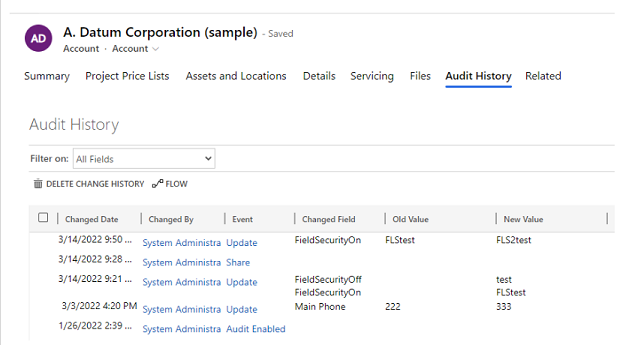
Представление «Сводка аудита» (все журналы аудита)
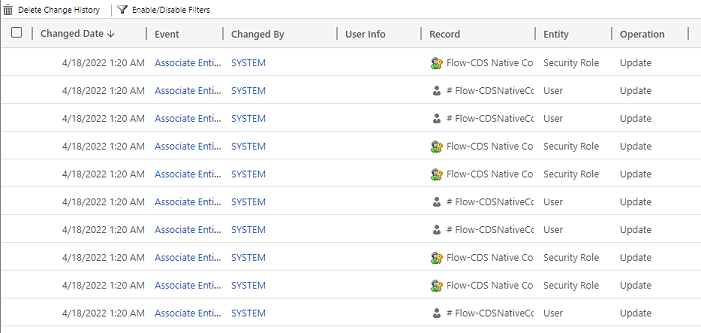
Журналы аудита помогают администраторам и другим привилегированным пользователям узнать ответы на такие вопросы, как:
- Кто и когда создал или обновил определенную запись?
- Какие поля в записи были обновлены?
- Какое значение содержалось в поле до обновления?
- Кто получал доступ к системе и когда?
- Кто удалил определенную запись?
Можно проверить следующие операции:
- Проверка изменений на уровне таблицы, столбца и организации. Например, включение аудита для среды или таблицы.
- Операции создания, обновления и удаления записей.
- Изменения в правах, относящихся к общему доступу к записи.
- Установление или отмена связи N:N записей.
- Изменения в ролях безопасности.
- Удаление журналов аудита.
- В случае изменений в полях сущности, которые можно локализовать, например поля имени или описания сущности "Продукт", в записи аудита отображается код языка (LCID).
Аудит не поддерживается для изменений определения таблицы или столбца и не работает во время проверки подлинности. Кроме того, аудит не поддерживает операции извлечения или экспорта. Для регистрации операций извлечения данных и операций экспорта, в дополнение к аудиту Dataverse, может быть включено Ведение журнала активности Dataverse и приложений на основе модели.
В следующем списке перечислены ненастраиваемые таблицы, аудит которых невозможен. Этот список был получен путем проверки значения столбца CanModifyAuditSettings в определении каждой таблицы на равенство false:
- ActivityPointer
- Annotation
- BulkOperation
- Calendar
- CalendarRule
- CustomerOpportunityRole
- Discount
- DiscountType
- IncidentResolution
- KbArticle
- KbArticleComment
- KbArticleTemplate
- Notification
- OpportunityClose
- OrderClose
- ProductPriceLevel
- QuoteClose
- RecurrenceRule
- Resource
- ResourceGroup
- ResourceGroupExpansion
- ResourceSpec
- SalesLiteratureItem
- SalesProcessInstance
- Service
- Subject
- Template
- UoM
- UoMSchedule
- Рабочий процесс
- WorkflowLog
Настройка аудита для среды
Существует три уровня, на которых можно настроить аудит: среда, таблица и столбец. Сначала аудит должен быть включен на уровне среды. Чтобы регистрировать изменения данных в таблице, аудит должен быть включен для таблицы и столбца.
Чтобы включить аудит доступа пользователей (журналирование доступа) или ведение журнала активности (журналы считывания), аудит должен быть включен на уровне среды. Возможность включения ведения журнала активности отображается только при соблюдении минимальных требований к лицензированию Office.
Заметка
Доступ пользователей или ведение журнала действий отправляются в Purview только для рабочих сред.
Вы должны иметь роль "Системный администратор", "Настройщик системы" или эквивалентные разрешения для включения или отключения аудита.
Аудит можно настроить вручную через центр администрирования Power Platform и портал Power Apps. Аудит также можно настроить программным образом. Дополнительные сведения см. в разделе Обзор аудита.
Включение аудита на странице "Безопасность" (предварительная версия)
[Этот раздел содержит предварительную версию документации и может быть изменен.]
Вам должна быть назначена роль администратора Power Platform или администратора Dynamics 365, чтобы включить или выключить аудит на странице Безопасность.
В соответствии с политиками внешнего и внутреннего аудита, соответствия, безопасности и управления, которые являются общими для многих предприятий, аудит для следующих таблиц включается автоматически при включении аудита на странице "Безопасность". Вы можете проводить аудит других таблиц, где это применимо, но обратите внимание, что в некоторых основных таблицах аудит включен по умолчанию.
Внимание!
- Это предварительная версия функции.
- Предварительные версии функций не предназначены для использования в производственной среде, а их функциональность может быть ограничена. Для этих функций действуют дополнительные условия использования и они доступны перед официальным выпуском, чтобы клиенты могли досрочно получить доступ и предоставить отзывы.
| Категории | Таблицу |
|---|---|
| Общие сущности | systemuser |
| Общие сущности | роль |
| Общие сущности | отчет |
| Общие сущности | goalrollupquery |
| Общие сущности | метрика |
| Общие сущности | цель |
| Общие сущности | bulkoperation |
| Общие сущности | список |
| Общие сущности | salesliterature |
| Общие сущности | продукт |
| Общие сущности | интерес |
| Общие сущности | контакт |
| Общие сущности | организация |
| Общие сущности | activitypointer |
| Продажи | opportunitysalesprocess |
| Продажи | leadtoopportunitysalesprocess |
| Продажи | накладная |
| Продажи | заказ на продажу |
| Продажи | quote |
| Продажи | конкурент |
| Продажи | возможная сделка |
| Marketing | кампания |
| CustomerService | translationprocess |
| CustomerService | expiredprocess |
| CustomerService | newprocess |
| CustomerService | phonetocaseprocess |
| CustomerService | сервис |
| CustomerService | контракт |
| CustomerService | kbarticle |
| CustomerService | knowledgearticle |
| CustomerService | queueitem |
| CustomerService | инцидент |
| CustomerService | socialprofile |
| Группа безопасности | Решение |
| Группа безопасности | Сущность |
| Группа безопасности | команда |
| Группа безопасности | позиция |
| Группа безопасности | организация |
| Группа безопасности | fieldsecurityprofile |
| Группа безопасности | businessunit |
- Перейдите в центр администрирования Power Platform.
- Выберите Безопасность в меню слева.
- Выберите плитку Аудит.
- Выберите среду, для которой требуется включить аудит.
- Выберите переключатель Включить аудит.
- Просмотрите список сущностей данных Dataverse и приложений Dynamics 365.
- Просмотрите и обновите Срок хранения журнала событий, выбрав раскрывающийся список.
- Выберите период, соответствующий вашей политике хранения данных.
- Выбранный период вступает в силу с текущей даты и имеет приоритет над существующей политикой хранения. Чтобы применить новую политику хранения только к новым журналам, установите переключатель Существующие журналы в положение Вкл..
Заметка
Рекомендуется применить новую политику хранения ко всем журналам. Если вы включили переключатель Существующие журналы, старые журналы по-прежнему будут храниться с использованием предыдущей политики хранения. Например, по умолчанию начальные журналы хранятся Вечно и не удаляются в соответствии с новой политикой хранения.
Начало/остановка аудита для среды и установка политики хранения
Для этой задачи требуется роль "Системный администратор", "Специалист по настройке системы" или аналогичные разрешения.
Внимание!
Период хранения аудита недоступен для Dynamics 365 Customer Engagement (on-premises) или для сред, зашифрованных с помощью собственного ключа шифрования клиента.
Для настройки политики хранения рекомендуется использовать параметр аудита страницы "Безопасность". Это обеспечивает гибкость применения политики хранения к существующим журналам.
Войдите в центр администрирования Power Platform с учетными данными администратора.
Перейдите к пункту Среды> [выберите среду] >Параметры> разверните Аудит и журналы>Параметры аудита.
Параметр Описание: Начать аудит Запуск и остановка аудита. Доступ к журналу Регистрация события при каждом доступе к системе, обычно при входе в систему. Чтение журналов Журналы отправляются на портал соответствия требованиям Microsoft Purview. Вы можете установить период хранения, в течение которого журналы аудита хранятся в среде. В Сохранять эти журналы в течение выберите период времени хранения журналов.
Параметр Описание Установите политику хранения для этих журналов По умолчанию: Вечно Установите настраиваемую политику хранения Максимум: 24 855 дней. Отображается, если вы выбрали «Пользовательский» в приведенной выше настройке. Заметка
Если срок хранения аудита установлен как Вечно, журналы не удаляются. Если для периода хранения аудита задано любое другое значение, журналы постоянно удаляются, начиная с момента, когда какая-либо запись аудита начинает существовать дольше времени, определенного в политике хранения.
Например, предположим, что политика хранения установлена на 30 дней. Записи аудита, созданные 30 дней и одну секунду назад, начнут удаляться в фоновом режиме.
Каждый журнал аудита помечается текущим активным периодом хранения. Изменение срока хранения здесь не меняет срок хранения уже существующих записей. Новый срок хранения применяется ко всем новым записям, созданным после изменения политики хранения. Например, допустим, что срок хранения изменен с 30 дней на 90 дней. Записи аудита, созданные до этого изменения, удаляются в фоновом режиме через 30 дней. Записи аудита, созданные после этого изменения, удаляются в фоновом режиме через 90 дней.
Выберите Сохранить.
Дополнительные сведения см. в разделе Настройка параметров организации.
Включение аудита для определенного приложения в веб-приложении
Для этой задачи требуется роль "Системный администратор", "Специалист по настройке системы" или аналогичные разрешения.
Эта функция позволяет быстро включить аудит для нескольких таблиц (сущностей) одновременно. Группировка таблиц соответствует приложению Dynamics 365, например таблицы Sales соответствуют приложению "Центр продаж".
В веб-приложении перейдите в раздел Параметры (
 ) >Дополнительные параметры.
) >Дополнительные параметры.Выберите Система>Администрирование.
Выберите вкладку Аудит.
Выберите таблицы (сущности), которые требуется отслеживать. Для запуска или остановки аудита в определенных таблицах установите или снимите следующие флажки:
- Общие сущности. Отслеживает общие сущности, такие как организация, контакт, цель, продукт и пользователь.
- Сущности продаж. Отслеживает связанные с продажами сущности, такие как конкурент, возможная сделка, счет, заказ и предложение с расценками.
- Сущности маркетинга. Отслеживает действия таблицы "Кампания".
- Сущности обслуживания клиентов. Отслеживает действия таблиц "Обращение", "Контракт", "Очередь" и "Сервис".
Выберите OK.
Настройка аудита для одной или нескольких таблиц и столбцов в Power Apps
Для этой задачи требуется роль "Системный администратор", "Специалист по настройке системы" или аналогичные разрешения.
Войдите в Power Apps, используя учетные данные системного администратора или настройщика системы.
Выберите среду, для которой требуется настроить аудит.
Заметка
Мы рекомендуем вам управлять конфигурацией аудита как частью решения. Это позволяет легко находить настройки, применять собственный префикс опубликованного решения и экспортировать решение для распространения в других средах. Чтобы узнать больше о решениях, см. Использование решения для настройки. При использовании решения добавьте в решение все таблицы, для которых вы хотите настроить аудит, а затем выполните шаги 3–8 перед сохранением и публикацией решения.
Выберите Dataverse>Таблицы.
Выберите таблицу.
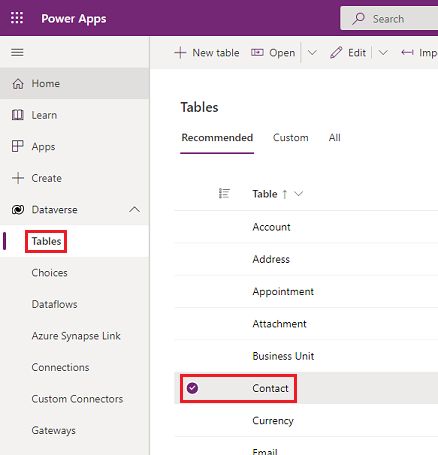
На панели команд выберите Изменить.
В строке команд выберите Изменить свойства таблицы.
Разверните раздел Расширенные параметры.
Выберите флажок Аудит изменений в собственных данных.
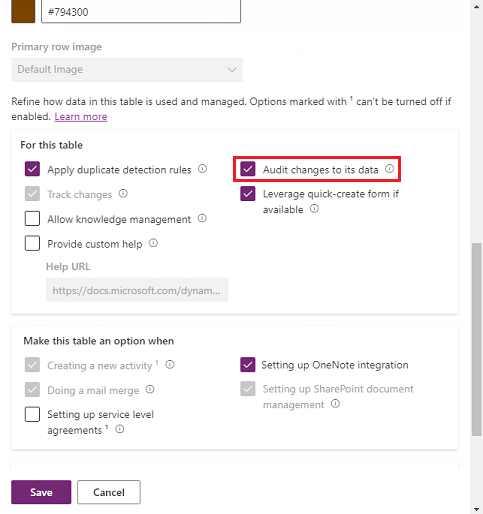
Выберите Сохранить.
На панели команд выберите < Назад.
В разделе Схема выберите Столбцы.
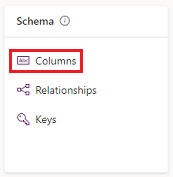
Выберите столбец, для которого необходимо включить аудит, а затем разверните Расширенные параметры.
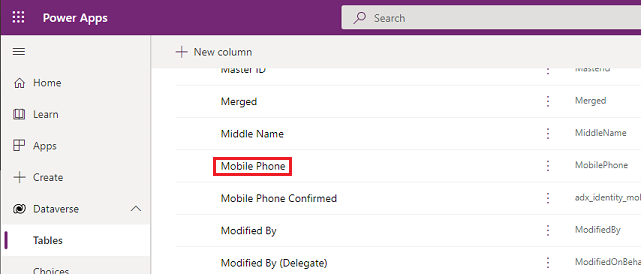
Выберите флажок Включить аудит.
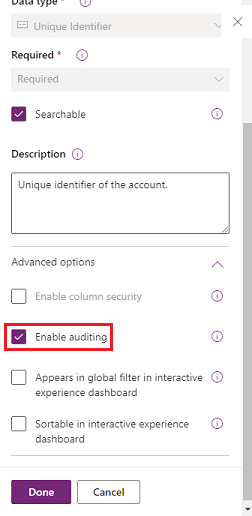
Выберите Сохранить.
Повторите шаги 3–10 для всех таблиц и столбцов, которые вы хотите изменить.
Включение или отключение аудита для таблиц и столбцов
Системные администраторы или специалисты по настройке системы могут изменять параметры аудита по умолчанию для таблиц и отдельных столбцов таблицы.
Включение или отключение аудита для таблицы
Войдите в Power Apps, используя учетные данные системного администратора или настройщика системы.
Выберите среду, для которой требуется настроить аудит.
Заметка
Мы рекомендуем вам управлять конфигурацией аудита как частью решения. Это позволяет легко находить настройки, применять собственный префикс опубликованного решения и экспортировать решение для распространения в других средах. Узнайте больше о решениях в разделе Использование решения для настройки. При использовании решения добавьте в решение все таблицы, для которых вы хотите настроить аудит, а затем выполните шаги 3–8 перед сохранением и публикацией решения.
Выберите Dataverse>Таблицы.
Выберите таблицу.
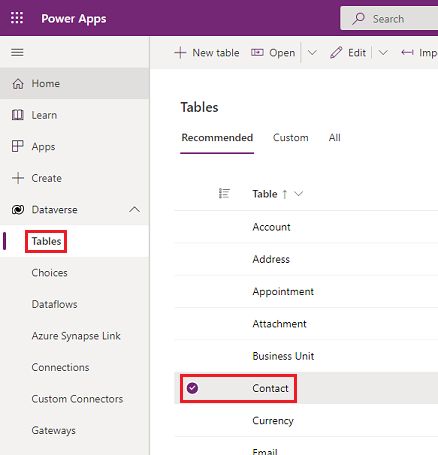
На панели команд выберите Изменить.
В строке команд выберите Изменить свойства таблицы.
Разверните раздел Расширенные параметры.
Установите флажок Аудит изменений в данных, чтобы включить аудит для таблицы.
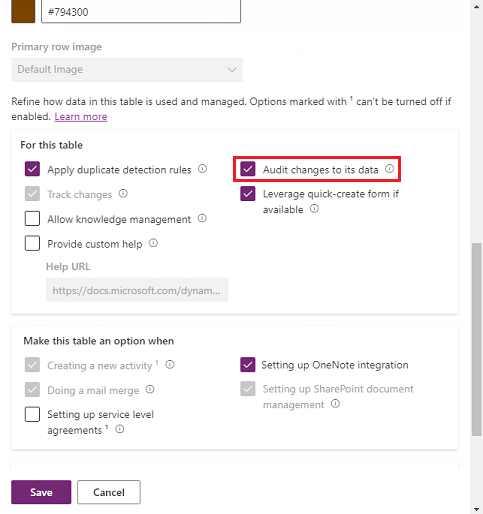
или
Снимите флажок Аудит изменений в данных, чтобы выключить аудит для таблицы.
Выберите Сохранить.
Если вы включили Чтение журналов в параметрах аудита среды, вам требуется включить Аудит отдельной записи. Регистрация записи при ее открытии и Аудит нескольких записей. Регистрация всех записей, отображаемых на открытой странице параметров аудита, чтобы просмотреть прочитанные журналы аудита из этой таблицы. Подробнее см. в разделе Ведение журнала действий.
Опубликуйте настройку. Чтобы опубликовать сведения для отдельной таблицы, выберите таблицу, например "Организация", и выберите кнопку Опубликовать на панели инструментов.
Включение или отключение аудита для определенного столбца в таблице
В таблице, в которой требуется включить аудит определенных столбцов, выберите Столбцы.
Чтобы включить или выключить аудит для одного столбца, откройте столбец и разверните Дополнительные параметры в разделе Общие, затем установите или снимите флажок опции Включить аудит.
Выберите Сохранить.
Опубликуйте настройку. Чтобы опубликовать сведения для отдельной таблицы, выберите таблицу, например "Организация", и выберите кнопку Опубликовать на панели инструментов.
Узнайте больше в разделе Руководство разработчика Dataverse: Настройка аудита > Настройка таблиц и столбцов.
Использование журнала аудита в приложении на основе модели
Журнал аудита — это ценный ресурс, позволяющий пользователям изучить историю обновлений отдельной записи. Благодаря ему, можно получить ответы на такие вопросы, как «Когда и кем была создана эта запись?», «Кто изменил конкретное поле и какое было предыдущее значение?», «Кто поделился записью с другим пользователем?».
Пользователи должны иметь право просмотра журнала аудита, чтобы просматривать журнал аудита записи.
Выберите запись в приложении на основе модели.
Выберите вкладку Связанные и выберите Журнал аудита.
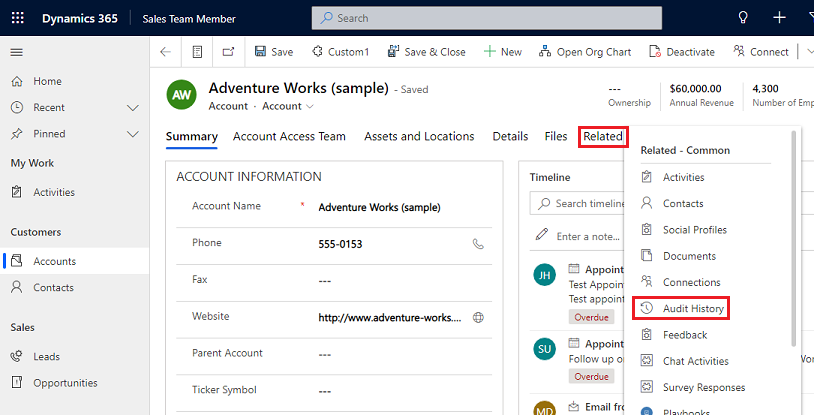
Выберите поле в Фильтровать по для фильтрации результатов по полю, в котором вы хотите просмотреть историю изменений.
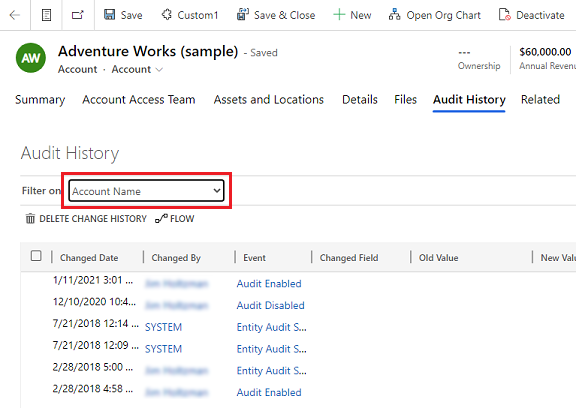
Использование Сводного представления аудита
Представление «Сводка аудита» представляет собой исчерпывающий список всех журналов аудита в среде. Фильтруя различные столбцы, пользователи представления «Сводка аудита» могут понять, что происходило в среде с течением времени. Это позволяет ответить на такие вопросы, как «Какие действия выполнял пользователь и когда», «Кто удалил конкретную запись?» или «Кто изменил роль пользователя?».
Пользователи должны иметь право просмотра сводки аудита, чтобы просматривать представление «Сводка аудита».
Перейти на страницу Сводка аудита можно двумя способами:
В меню Приложения среды выберите приложение Параметры среды Power Platform
В приложении выберите значок Параметры на баннере, выберите Дополнительные параметры и выберите Система > Аудит > Представление сводки аудита.
Заметка
Фильтр столбца Запись не работает и будет удален в будущем. Варианты фильтра Равно и Не равно фильтра столбца Сущность не показывают никакие значения таблицы. Для фильтрации по сущности можно использовать параметр Содержит и ввести имя таблицы.
Удалить журналы аудита
В карточке Аудит выберите Удалить журналы.
Выберите Просмотр журналов аудита.
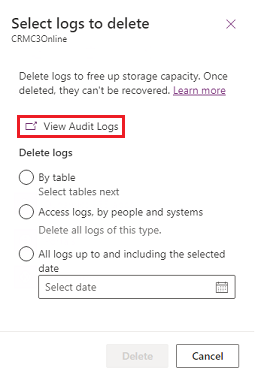
Используйте возможность Включить/выключитьФильтры, чтобы сузить список записей аудита, необходимых для ответа на ваш вопрос. Вы можете применять сразу несколько фильтров.
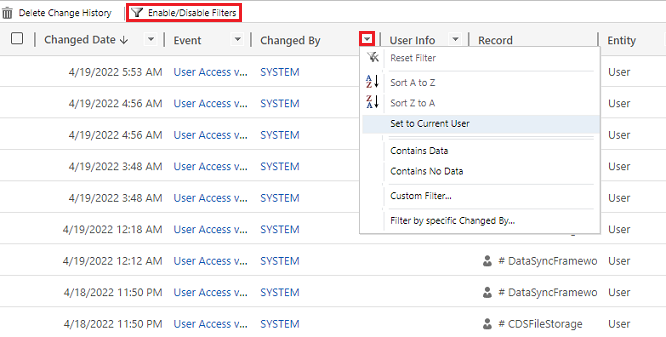
Заметка
Сортировка возможна только для столбца Дата изменения.
Экспорт журналов аудита в настоящее время не поддерживается. Используйте веб-API или пакет SDK для .NET. для получения данных аудита из среды. См. Восстановление и удаление журнала изменений контролируемых данных.
Большие значения атрибутов, например Email.description или Annotation, ограничены (лимитированы) значением 5 КБ или примерно 5000 символов. Ограниченное значение атрибута распознается по трем точкам в конце текста, например, "lorem ipsum, lorem ip…".
Узнайте больше в разделе Руководство разработчика Dataverse: Получение журнала изменений прошедших аудит данных.
Удаление журнала изменений для записи
Аудит Dataverse поддерживает удаление всей истории аудита одной записи. Это полезно при реагировании на запрос клиента об удалении его данных.
Пользователи должны иметь привилегию Удаление истории изменений записи аудита для выполнения этого действия.
Удаление истории аудита записи можно выполнить в журнале аудита приложения на основе модели и в представлении Сводка аудита среды.
Удаление истории изменений для записи на вкладке Журнал аудита для записи
Выберите запись в приложении на основе модели.
Выберите вкладку Связанное, а затем выберите Журнал аудита.
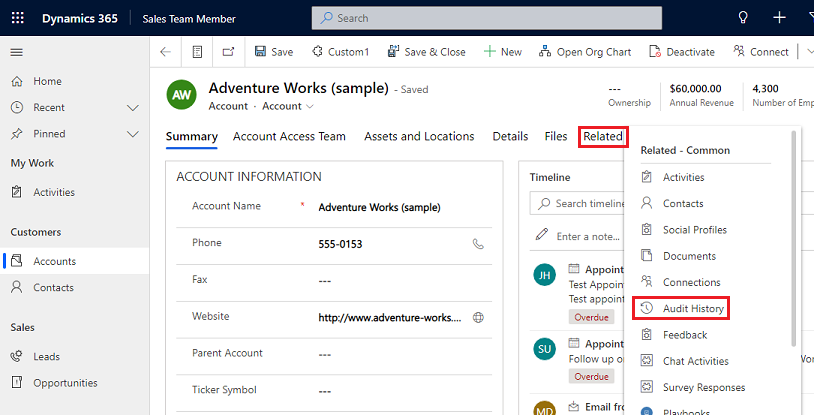
В разделе Фильтровать по выберите Все поля, а затем выберите Удалить историю изменений, чтобы удалить все журналы, относящиеся к выбранной записи.
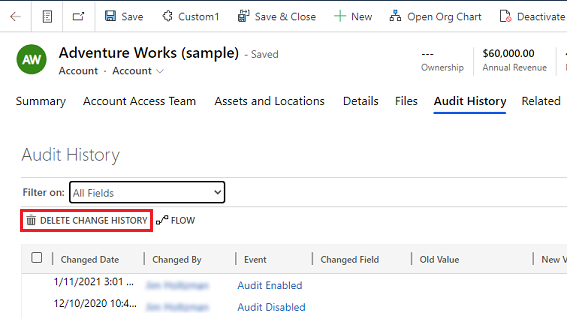
Выберите Удалить, чтобы подтвердить.
Удаление истории изменений для записи в представлении Сводка аудита
Выполните вход в центр администрирования Power Platform и выберите среду.
В карточке Аудит выберите Удалить журналы.
Выберите Просмотр журналов аудита.
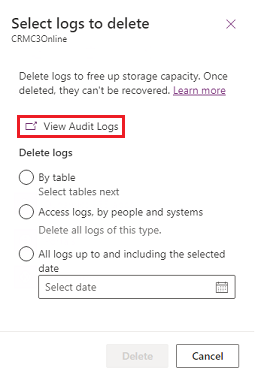
Выберите поле в журнале аудита, а затем выберите Удалить историю изменений, чтобы удалить все журналы, относящиеся к выбранной записи.
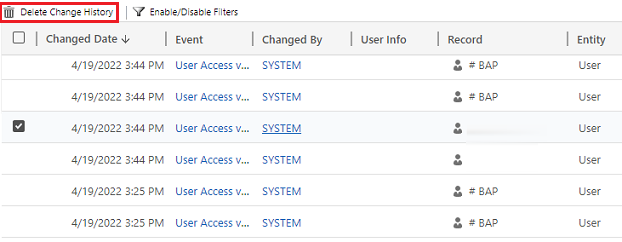
Выберите Удалить, чтобы подтвердить.
Уменьшение объема хранилища журналов: Удалить журналы аудита — устаревший процесс
При включении ведения аудита Dataverse, ваши приложения создают журналы аудита для хранения изменений в записях и сведений о доступе пользователей. Когда эти журналы станут не нужны, их можно удалить, чтобы освободить пространство, выделенное для хранения журналов.
Предупреждение
После удаления журналов аудита пользователь больше не сможет просматривать историю аудита за период, который охватывает удаленный журнал аудита.
В правом верхнем углу приложения выберите Параметры (
 ) >Дополнительные параметры>Параметры>Аудит.
) >Дополнительные параметры>Параметры>Аудит.Выберите Управление журналом аудита, а затем выберите Просмотр журналов аудита.
Выберите самый старый журнал аудита, а затем выберите Удалить журналы.
Выберите ОК для подтверждения.
Заметка
Можно удалить только самый старый журнал аудита системы. Чтобы удалить больше одного журнала, повторяйте удаление самых старых доступных журналов аудита, пока не будет удалено достаточное число журналов.
Уменьшение объема хранилища журналов: Удалить журналы аудита — новый процесс
При включении ведения аудита Dataverse, ваши приложения создают журналы аудита для хранения изменений в записях и сведений о доступе пользователей. Когда эти журналы станут не нужны, их можно удалить, чтобы освободить пространство, выделенное для хранения журналов.
Предупреждение
После удаления журналов аудита пользователь больше не сможет просматривать историю аудита для таблиц а доступа пользователей за период, который охватывает соответствующий журнал аудита.
Выполните вход в центр администрирования Power Platform и выберите среду.
В разделе Аудит выберите Удалить журналы.
Выберите способ выбора журналов для удаления.
Удалить журналы Описание Имя системного задания Журналы по таблице Выберите одну или несколько таблиц, для которых вы хотите удалить журналы аудита. По умолчанию будут показаны все таблицы в среде, независимо от того, содержат ли они данные аудита или нет. Удалить журналы для [количество] таблиц. Журналы доступа по пользователям и системам Удалить все журналы доступа. Это приведет к удалению всех журналов для всех пользователей и систем. Удалить журналы доступа. Все журналы до выбранной даты включительно Удалите журналы до выбранной даты включительно. Удалить все журналы до [метка времени] включительно. 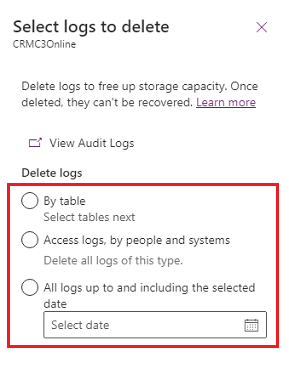
Выберите Удалить, затем подтвердите действие.
Заметка
Журналы аудита удаляются в рамках асинхронного фонового системного задания. Продолжительность удаления зависит от количества удаляемых записей аудита. Текущая скорость составляет примерно 100 миллионов записей в день или примерно 4 миллиона записей в час.
Чтобы отслеживать статус заданий на удаление аудита, см. следующий раздел.
Отслеживание системных заданий
Некоторые функции используют системные задания для автоматического выполнения задач, включая бизнес-процессы, импорт и поиск повторяющихся данных, выполняемые независимо в фоновом режиме. Вы можете наблюдать за ними, чтобы убедиться, что при их выполнении и завершении не возникло проблем.
В центре администрирования Power Platform выберите среду.
Для единого интерфейса в правом верхнем углу выберите Параметры (
 ) >Дополнительные параметры>Параметры.
) >Дополнительные параметры>Параметры.Выберите Параметры>Аудит и журналы>Системные задания, чтобы увидеть представление сетки системных заданий.
В случае возникновения проблем с системным заданием его можно отменить, отложить, приостановить или возобновить. Выберите задание, затем выберите меню Действия.
Отмена системных заданий
Возобновить отмененное системное задание нельзя.
Откладывание завершения системных заданий
Откладывание активного системного задания приостанавливает все текущие и последующие действия. Вы можете указать время перезапуска системного задания.
Приостановка системных заданий
Вы можете возобновить приостановленное системное задание.
Возобновление приостановленных системных заданий
При возобновлении приостановленное системное задание перезапускается.
Совет
- В случае ошибки системного задания можно просмотреть подробные сведения о шагах, на которых она произошла, и возможных причинах. Сначала откройте запись системного задания. Чтобы вывести подробные сведения об ошибках системного задания, переместите указатель мыши на символ предупреждения.
- Чтобы просмотреть ошибки системного задания в формате, пригодном для печати или копирования и вставки, выберите Печать.
Заметка
Состояние завершенного или отмененного системного задания изменить нельзя.
Отслеживание состояния заданий удаления аудита
В центре администрирования Power Platform выберите среду.
Для единого интерфейса в правом верхнем углу выберите Параметры (
 ) >Дополнительные параметры>Параметры.
) >Дополнительные параметры>Параметры.Выберите Параметры>Управление данными>Массовое удаление.
Выберите имя системного задания, чтобы открыть подробную информацию о вашем задании удаления.
Доступ к данным аудита с использованием Azure Synapse Link для Dataverse
Вы можете использовать Azure Synapse Link для Dataverse, чтобы связать таблицу аудита и создавать отчеты с помощью Power BI для удовлетворения своих потребностей во внешнем и внутреннем аудите, соблюдении требований и управлении. Дополнительные сведения: Доступ к данным аудита с использованием Azure Synapse Link для Dataverse и Power BI